图书介绍
Excel应用大全pdf电子书版本下载
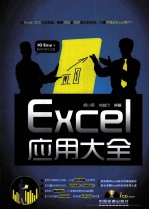
- 杨小丽,刘益杰编著 著
- 出版社: 北京:中国铁道出版社
- ISBN:9787113136031
- 出版时间:2012
- 标注页数:560页
- 文件大小:199MB
- 文件页数:578页
- 主题词:表处理软件,Excel
PDF下载
下载说明
Excel应用大全PDF格式电子书版下载
下载的文件为RAR压缩包。需要使用解压软件进行解压得到PDF格式图书。建议使用BT下载工具Free Download Manager进行下载,简称FDM(免费,没有广告,支持多平台)。本站资源全部打包为BT种子。所以需要使用专业的BT下载软件进行下载。如 BitComet qBittorrent uTorrent等BT下载工具。迅雷目前由于本站不是热门资源。不推荐使用!后期资源热门了。安装了迅雷也可以迅雷进行下载!
(文件页数 要大于 标注页数,上中下等多册电子书除外)
注意:本站所有压缩包均有解压码: 点击下载压缩包解压工具
图书目录
第一篇 Excel的基本功能 2
第1章 初识Excel 2
1.1 Excel的主要功能 3
1.1.1制作电子表格 3
1.1.2计算表格数据 3
1.1.3管理表格数据 4
1.1.4分析表格数据 4
1.1.5 Excel的自动化管理 4
1.2第一次接触Excel 2010 5
1.2.1启动Excel 2010 5
1.2.2认识Excel 2010操作界面 6
1.2.3退出Excel 2010 10
1.3 Excel的4种视图模式 10
1.3.1 4种视图模式的概述 10
1.3.2自定义视图模式 12
1.4自定义Excel操作环境 13
1.4.1自定义快速访问工具栏 13
1.4.2隐藏和显示功能区 14
1.4.3自定义功能区 14
1.4.4禁用或启用浮动工具栏 15
1.4.5自定义状态栏中的显示项目 15
1.4.6更换Excel的界面颜色 16
1.5使用Excel帮助系统辅助学习 16
1.5.1使用本地帮助系统 16
1.5.2使用Office.com帮助系统 18
第2章 工作簿、工作表和单元格的基本操作 19
2.1认识工作簿、工作表和单元格 20
2.1.1工作薄、工作表和单元格概述 20
2.1.2工作薄、工作表和单元格的相互关系 20
2.2工作簿的基本操作 21
2.2.1创建空白工作簿 21
2.2.2创建有样式的工作簿 22
2.2.3打开和关闭Excel文件 22
2.2.4保存工作薄文件 24
2.2.5保护工作簿文件窗口 26
2.2.6为工作簿设置密码保护 27
2.3工作表的基本操作 28
2.3.1选择工作表的几种情况 28
2.3.2插入工作表 29
2.3.3重命名工作表 30
2.3.4设置工作表标签颜色 31
2.3.5移动和复制工作表 31
2.3.6隐藏和显示工作表 32
2.3.7保护工作表 33
2.3.8删除工作表 33
2.4多窗口操作 34
2.4.1并排查看多个工作表 34
2.4.2快速切换工作薄窗口 34
2.4.3拆分工作表窗口 35
2.4.4冻结工作表窗口 35
2.5单元格的基本操作 36
2.5.1选择单元格 36
2.5.2插入单元格 37
2.5.3删除单元格 37
2.5.4合并和拆分单元格 38
2.5.5调整单元格行高和列宽 38
2.5.6单元格的隐藏与保护 40
第3章 输入和编辑数据 42
3.1了解Excel中的数据类型 43
3.1.1文本型数据 43
3.1.2数值型数据 43
3.1.3日期和时间 43
3.1.4符号 44
3.2输入普通数据 44
3.2.1在单元格中输入 44
3.2.2在编辑栏中输入 44
3.3输入特殊符号和数据 45
3.3.1输入特殊符号 45
3.3.2输入以“0”打头的数据 46
3.3.3输入超过11位以上的数字数据 46
3.3.4输入分数数据 47
3.4快速填充数据 48
3.4.1利用控制柄填充相同数据 48
3.4.2利用控制柄填充有规律的数据 49
3.4.3使用对话框填充序列数据 50
3.5其他输入数据的方法 50
3.5.1利用记忆功能输入数据 50
3.5.2利用记录单功能输入数据 51
3.6编辑数据 52
3.6.1修改和删除错误数据 52
3.6.2更改数据的数据类型 53
3.6.3自定义数据格式 54
3.7查找和替换数据 55
3.7.1常规的查找和替换 55
3.7.2查找和替换的高级选项设置 55
3.7.3包含通配符的运用 57
3.8移动和复制数据 57
3.8.1通过剪贴板移动和复制数据 57
3.8.2拖动鼠标移动和复制数据 58
3.8.3选择性粘贴数据 58
3.9撤销和恢复操作 60
3.9.1撤销操作 60
3.9.2恢复操作 60
第4章 格式化工作表 62
4.1设置单元格格式 63
4.1.1单元格格式包括哪些内容 63
4.1.2使用组设置单元格格式 66
4.1.3使用对话框设置单元格格式 68
4.1.4使用浮动工具栏设置单元格格式 69
4.2使用表格样式 70
4.2.1为指定单元格区域套用表格样式 70
4.2.2设置表格样式的显示效果 71
4.2.3清除应用的表格样式 71
4.2.4自定义表格样式 72
4.2.5删除自定义样式 73
4.2.6转换普通区域 73
4.3使用单元格样式 74
4.3.1套用单元格样式 74
4.3.2清除单元格样式 74
4.3.3自定义单元格样式 75
4.3.4删除自定义单元格样式 75
4.4使用主题 76
4.4.1直接应用主题效果 76
4.4.2更改主题效果 77
4.4.3自定义主题效果 77
4.4.4删除自定义主题效果 78
4.5设置工作表背景 78
4.6使用格式刷快速复制格式 79
第5章 在表格中使用对象 81
5.1各个对象的共性和个性操作对比 82
5.2使用艺术字对象 82
5.2.1添加艺术字 82
5.2.2更改艺术字样式 83
5.2.3自定义艺术字格式 83
5.3使用文本框对象 86
5.3.1插入文本框对象并输入文本 86
5.3.2调整文本框的大小和显示格式 86
5.3.3设置文本框对象的形状效果 87
5.4使用图像对象 88
5.4.1插入图片和剪贴画 88
5.4.2应用图片样式 89
5.4.3更正图片的显示效果 90
5.4.4修饰图片的艺术效果 91
5.4.5更改图片的版式效果 92
5.4.6排列图片位置 93
5.4.7裁剪特殊效果的图片 96
5.5使用形状对象 96
5.5.1绘制形状并添加文字 96
5.5.2更改形状外观 97
5.5.3组合形状 97
5.6使用SmartArt对象 98
5.6.1插入SmartArt对象并输入文本 98
5.6.2添加和删除形状 99
5.6.3更改形状布局 99
5.6.4更改SmartArt对象的样式 100
5.7图片、SmartA图形与形状之间的相互转换 101
5.8快速截取屏幕图片 101
5.8.1截取整个窗口 102
5.8.2截取区域部分 102
第6章 页面设计与打印输出 103
6.1设置页面格式 104
6.1.1设置纸张大小 104
6.1.2设置页边距 104
6.1.3设置纸张方向 105
6.1.4设置页眉与页脚 105
6.1.5使用水印 107
6.2打印预览 109
6.2.1设置打印区域 109
6.2.2预览表格 109
6.2.3预览模式下调整页面格式 110
6.3打印输出 110
6.3.1打印整个表格内容 111
6.3.2打印指定区域的表格内容 111
6.3.3重复打印表格标题 112
第二篇 公式和函数的基本应用 116
第7章 单元格名称的功能 116
7.1单元格名称概述 117
7.1.1为什么要使用单元格名称 117
7.1.2全局名称和局部名称 118
7.2为单元格定义名称的3种方法 119
7.2.1使用名称框定义名称 119
7.2.2使用名称框定义名称 120
7.2.3批量命名单元格区域 122
7.3使用单元格名称 123
7.3.1通过名称选择指代的单元格区域 124
7.3.2引用名称中的数据 124
7.3.3查看单元格名称的引用内容 125
7.3.4按类型查看单元格名称 126
7.4管理单元格名称 126
7.4.1修改单元格名称 127
7.4.2删除单元格名称 127
7.5使用单元格名称的注意事项 129
7.5.1定义单元格名称的注意事项 129
7.5.2工作表复制时的名称问题 129
7.5.3相同全局和局部名称的编辑问题 132
第8章 用公式和函数计算数据 134
8.1公式和函数的基础认知 135
8.1.1了解公式的概念和结构 135
8.1.2了解函数的概念和结构 135
8.1.3理解嵌套函数 137
8.1.4函数的分类 137
8.2熟悉单元格的引用样式和类型 138
8.2.1 A1引用样式和RIC1引用样式 138
8.2.2单元格引用类型 139
8.3不同范围的单元格引用 142
8.3.1相同工作簿中的单元格引用 142
8.3.2不同工作簿中的单元格引用 142
8.4公式的运算符与优先级概述 143
8.4.1公式中的各种运算符 143
8.4.2公式运算的优先顺序 145
8.5使用公式 146
8.5.1输入公式的两种方法 147
8.5.2复制和移动公式 148
8.5.3修改公式 149
8.5.4显示和隐藏公式 150
8.5.5将公式的计算结果转换为数值 151
8.6使用函数 151
8.6.1使用函数库输入函数 151
8.6.2如何快速查找需要的函数 153
8.6.3查找函数的具体帮助 154
8.7公式和函数使用中的常见错误 154
第9章 逻辑与信息函数 156
9.1逻辑函数应用 157
9.1.1判断逻辑真假值 157
9.1.2使用IF()函数对结果进行条件判断 158
9.1.3计算逻辑并集与交集 161
9.1.4使用NOT()函数对数据进行求反操作 165
9.1.5使用IFERROR()函数处理公式中的错误 166
9.2信息函数应用 167
9.2.1使用CELL()函数返回单元格的信息 167
9.2.2使用TYPE()函数返回单元格的信息 169
9.2.3使用ISBLANK()函数判断单元格为空 170
9.2.4使用ISERR()函数和ISERRORO函数判断单元格错误值 172
9.2.5使用ISNUMBER()函数判断数字 173
第10章 文本处理函数 174
10.1转换字符串 175
10.1.1使用VALUE()函数将文本转换为数值 175
10.1.2使用TEXT()函数将数值转换为文本 176
10.1.3使用LOWERO函数将字母转换为小写 178
10.1.4使用UPPER()函数将字母 转换为大写 178
10.1.5使用PROPER()函数转换字母大小写 179
10.2合并与比较字符串 179
10.2.1使用CONCATENATE()函数将多个字符进行合并 179
10.2.2使用EXACT()函数对多个字符进行比较 180
10.3查找与替换字符串 182
10.3.1使用FIND()函数查找指定文本 182
10.3.2使用SEARCH()函数查找指定文本 183
10.3.3使用REPLACE()函数替换指定文本 183
10.3.4使用SUBSTITUTE()函数替换指定文本 184
10.4获取指定位置的字符 185
10.5使用REPT()函数快速录入重复字符 186
第11章 日期和时间函数 188
11.1了解Excel中的日期系统 189
11.2年月日函数的应用 189
11.2.1使用YEAR()函数返回年份 190
11.2.2使用MONTH()函数返回月份 191
11.2.3使用DAY()函数和DAYS360()函数返回日期天数 192
11.2.4使用TODAY()函数返回系统当前日期 194
11.2.5使用NETWORKDAYSO函数返回两个日期之间的工作日 194
11.3星期函数的应用 195
11.3.1使用WEEKDAY()函数返回指定日期的星期值 195
11.3.2使用WEEKNUMO函数返回指定日期为全年的第几周 197
11.4时分秒函数的应用 198
11.4.1随意获取时分秒 198
11.4.2使用NOW()函数获取当前系统的日期和时间 199
第12章 数学函数 200
12.1求和函数的应用 201
12.1.1使用SUMIF()函数对数据按指定条件求和 201
12.1.2使用SUMIFS()函数对数据按多条件求和 202
12.2取舍函数的应用 203
12.2.1使用ROUNDO函数按位四舍五入 203
12.2.2使用CEILINGO函数按条件向上舍入 204
12.2.3使用FLOOR()函数按条件向下舍入 205
12.2.4使用INT()函数向下取整 206
12.3其他常用数学函数的应用 206
12.3.1使用PRODUCT()函数对数据求积 206
12.3.2使用MOD()函数返回相除两数的余数 207
12.3.3使用FACT()函数计算阶乘 209
12.3.4使用ABSO函数对数据求绝对值 210
12.3.5使用RAND()函数返回随机数 211
第13章 统计函数 213
13.1常规统计函数的应用 214
13.1.1直接获取最值数据 214
13.1.2按条件返回指定最值 216
13.1.3使用RANK.EQO函数对数据进行排名 218
13.1.4使用AVERAGE()函数计算平均值 220
13.1.5使用COUNT()函数统计数据 221
13.1.6使用COUNTIF()函数按条件进行统计 221
13.1.7使用MODE.SNGL()函数统计出现频率最高的数值 222
13.2数理统计函数的应用 224
13.2.1使用STDEV.SO函数计算样本标准偏差 224
13.2.2使用VAR.S()函数估算样本方差 225
第14章 查找与引用函数和工程函数 227
14.1查找与引用数据 228
14.1.1使用LOOKUP()函数查找数据 228
14.1.2按方向查找数据 230
14.1.3使用ADDRESS()函数获取单元格地址 231
14.1.4分别获取单元格的行号和列标 232
14.1.5返回引用的行数和列数 232
14.1.6使用INDEX()函数返回指定内容 233
14.2工程数据计算 235
14.2.1使用CONVERT()函数进行度量转换 235
14.2.2使用DELTA()函数检测两个数据是否相等 236
14.2.3使用GESTEP()函数检测数据1是否大于等于数据2 237
第15章 财务函数 239
15.1投资预算函数的应用 240
15.1.1使用FV()函数预测投资效果 240
15.1.2使用PV()函数计算投资现值 242
15.1.3使用NPER()函数计算投资或贷款的期数 243
15.2本金和利息函数的应用 244
15.2.1使用PMT()函数计算每期还贷额 244
15.2.2使用PPMT()函数计算还款额中的本金 245
15.2.3使用IPMT()函数计算还款金额中的利息 246
15.3报酬率函数的应用 246
15.3.1使用IRR()函数计算现金流的内部收益率 247
15.3.2使用MIRR()函数计算现金流的修正内部收益率 247
第三篇 数据的高级管理 250
第16章 数据管理的基本操作 250
16.1快速排序数据 251
16.1.1按单列排序数据 251
16.1.2按多列排序数据 252
16.1.3按单元格颜色排序数据 253
16.1.4按字体颜色排序数据 254
16.1.5按图标排序数据 254
16.1.6按笔画排序数据 255
16.1.7按行排序数据 255
16.2对数据进行序列排序 256
16.2.1应用系统内置的序列排序 256
16.2.2自定义序列排序 258
16.3筛选符合条件的数据 259
16.3.1自动筛选 259
16.3.2自定义筛选 260
16.3.3高级筛选 262
16.4分类汇总数据 263
16.4.1快速创建分类汇总 263
16.4.2创建多个汇总字段的分类汇总 264
16.4.3创建多个汇总方式的分类汇总 265
16.4.4将汇总数据分页 265
16.4.5隐藏或显示明细数据 266
16.4.6删除分类汇总 267
16.5删除表格中的重复项 268
16.5.1直接删除重复项 268
16.5.2利用筛选功能删除重复项 268
16.5.3利用条件格式删除重复项 269
第17章 数据管理的高级功能 271
17.1数据的有效性设置 272
17.1.1允许范围内的有效性设定 272
17.1.2来源于序列的有效性设定 273
17.1.3自定义有效性 274
17.1.4设置输入信息和出错警告 275
17.2分级显示数据 277
17.2.1创建分组 277
17.2.2清除分级 278
17.3使用条件格式显示数据 278
17.3.1突出显示数据 278
17.3.2使用数据条显示数据 280
17.3.3使用色阶显示数据 281
17.3.4使用图标集显示数据 282
17.3.5条件格式的管理 283
17.4合并计算数据 285
17.4.1按位置合并计算 286
17.4.2按类别合并计算 287
17.5使用数据表 287
17.5.1创建数据表格 287
17.5.2调整数据表大小 289
17.5.3删除数据表 290
第四篇 图表的基本应用 292
第18章 使用图表显示数据 292
18.1为什么要使用图表表达数据 293
18.2图表有哪些特点 293
18.2.1表达直观形象 293
18.2.2图表种类丰富 293
18.2.3数据动态关联 293
18.2.4二维平面易分析 294
18.3图表类型与数据之间的关系 294
18.3.1用图表展示数量关系 294
18.3.2用图表展示趋势关系 295
18.3.3用图表展示占比关系 296
18.3.4其他关系的图表应用 297
18.4认识图表的组成部分 299
18.5创建一个完整图表的步骤 300
18.5.1创建图表 300
18.5.2为图表添加一个适合的标题 300
18.5.3调整图表的大小 302
18.5.4移动图表的位置 303
18.6迷你图的使用 304
18.6.1迷你图与图表的区别与联系 304
18.6.2如何创建迷你图 304
18.6.3设置迷你图的显示效果 305
18.6.4更改迷你图类型 307
第19章 设置图表格式 308
19.1编辑图表的常规操作 309
19.1.1更改图表类型 309
19.1.2添加数据标签 310
19.1.3添加和隐藏网格线 310
19.2设置坐标轴格式 311
19.2.1添加坐标轴标题 312
19.2.2自定义坐标轴刻度 313
19.2.3添加次要坐标轴 313
19.3操作图表数据源 314
19.3.1更改图表数据源 314
19.3.2切换行列 315
19.3.3在图表中添加数据 315
19.4趋势线的使用 317
19.4.1哪些图表类型可以添加趋势 317
19.4.2在图表中添加趋势线的方法 317
19.4.3自定义趋势线格式 318
19.5美化图表的外观 318
19.5.1设置图表中的文本格式 319
19.5.2自动套用内置图表样式 319
19.5.3填充图表形状 320
19.5.4设置图表形状轮廓 324
19.5.5设置图表形状效果 324
19.5.6更改布局样式 325
19.5.7设置艺术效果的图表标题 326
第20章 图表的高级操作 327
20.1处理图表 328
20.1.1制作不可编辑的图表 328
20.1.2制作N合一图表 329
20.1.3图表的合并处理 330
20.1.4制作瀑布图 331
20.2数据系列和坐标轴的操作 332
20.2.1利用图片更换数据系列 332
20.2.2使用形状注释数据系列 333
20.2.3处理负数 334
20.2.4除去分类轴上的空白日期 335
20.3处理折线图中的数据 336
20.3.1断裂折线图的处理 336
20.3.2始终显示最值数据 338
20.4饼图高级设置 339
20.4.1分离饼图 339
20.4.2自定义复合饼图第二绘图区显示数据 341
20.5使用筛选功能动态查看图表数据 343
第五篇 数据的透视分析和高级分析 346
第21章 透视分析表格数据 346
21.1数据透视表和透视图的基础 347
21.1.1数据透视表的作用 347
21.1.2数据透视图的作用 348
21.1.3数据透视表和数据透视图之间的关系 348
21.2使用数据透视表分析数据 348
21.2.1创建数据透视表 349
21.2.2设计布局和格式 353
21.3编辑数据透视表 361
21.3.1更改数据透视的汇总方式 361
21.3.2隐藏和显示明细数据 362
21.3.3刷新数据透视表中的数据 364
21.3.4分组显示数据透视表 365
21.3.5移动数据透视表 365
21.3.6更改数据透视表选项 366
21.3.7在数据透视表中使用计算字段 366
21.4使用切片器分析数据 368
21.4.1在数据透视表中创建切片器 368
21.4.2设置切片器的格式 369
21.4.3多个数据透视表中实现切片器共享 370
21.4.4切片器的断开 371
21.4.5切片器的删除 372
21.5创建数据透视图 372
21.5.1直接创建数据透视图 372
21.5.2根据数据透视表创建数据透视图 373
第22章 数据分析的高级操作 374
22.1使用方案管理器配置方案 375
22.1.1创建方案 375
22.1.2查看方案 376
22.2使用模拟运算表分析数据 377
22.2.1单变量数据分析 377
22.2.2双变量数据分析 378
22.3加载分析工具库 379
22.4常用分析工具的应用 380
22.4.1方差分析 380
22.4.2相关系数 383
22.4.3直方图 383
22.4.4回归分析 384
22.4.5抽样分析 384
22.5其他分析工具的应用 385
22.5.1指数平滑 385
22.5.2 F-检验双样本方差 385
22.5.3移动平均 386
22.5.4随机数发生器 386
22.5.5 t-检验 387
第六篇 Excel协同工作 389
第23章 外部数据的导入与导出 389
23.1获取外部数据 390
23.1.1导入文本文件数据 390
23.1.2导入Access数据 391
23.1.3导入网站数据 392
23.1.4导入SQL Server数据 393
23.1.5导入XML数据 394
23.1.6利用数据连接向导导入数据 395
23.1.7利用现有连接导入数据 396
23.2将Excel数据导出到其他程序 397
23.2.1使用剪贴板将Excel数据导出 397
23.2.2将映射的XML数据导出 399
第24章 共享和审阅数据 401
24.1 Excel文件的访问权限 402
24.2共享工作簿 402
24.2.1设置工作簿共享 402
24.2.2对共享工作簿设置密码保护 403
24.2.3撤销共享工作薄 405
24.3使用批注 405
24.3.1插入批注 405
24.3.2查看批注 406
24.3.3编辑批注 407
24.3.4删除批注 407
24.4使用修订 408
24.4.1突出显示修订 408
24.4.2接受或拒绝修订 410
第25章 Excel协同工作的高级操作 411
25.1超链接 412
25.1.1创建超链接 412
25.1.2打开超链接 414
25.1.3编辑超链接 415
25.1.4删除超链接 417
25.2电子邮件 418
25.2.1以电子邮件方式发送工作簿文件 418
25.2.2在邮件中添加附加项目 420
25.2.3对邮件进行签名 423
第26章 强大的SharePoint Workspace功能 425
26.1配置SharePoint账户 426
26.1.1使用电子邮件地址创建新账户 426
26.1.2恢复现有账户 426
26.2管理联系人 428
26.2.1将联系人添加到文件夹 428
26.2.2删除联系人 429
26.2.3为联系人创建别名 430
26.3将文件保存到工作区 431
26.3.1创建Groove工作区 431
26.3.2向工作区添加现有文档 432
26.3.3管理工作区中的文件 434
26.3.4同步共享文件夹 436
26.4 SharePoint的协同工作 437
26.4.1邀请成员 437
26.4.2发送成员邮件 440
26.4.3在工作区中即时聊天 441
第七篇 Excel自动化功能 443
第27章 宏的基础知识 443
27.1宏与VBA基础认知 444
27.1.1宏与VBA的概述 444
27.1.2录制的宏与编写的宏的区别 444
27.2 VBE窗口简介 445
27.2.1启动与退出VBE窗口 445
27.2.2了解VBE窗口各组成部分 446
27.2.3设置VBE窗口 448
27.3创建宏 449
27.3.1使用录制宏功能创建宏 449
27.3.2通过编写VBA代码创建宏 450
27.4运行宏 451
27.4.1使用快捷键运行 451
27.4.2通过对话框运行 452
27.4.3在VBE窗口中运行 452
27.5编辑宏 453
27.5.1查看并修改宏代码 453
27.5.2删除宏 454
27.6宏的安全性介绍 455
27.6.1宏的安全级别 455
27.6.2设置宏的安全级别 455
27.6.3设置受信任位置 456
27.7为宏添加数字签名 456
27.7.1自定义数字证书 457
27.7.2查看数字证书 457
27.7.3为宏项目添加数字签名 458
第28章 VBA编程基础 459
28.1 VBA基本概念 460
28.1.1 VBA中的数据类型有哪些 460
28.1.2字符集和标识符 461
28.2常量、变量、数组和运算符 462
28.2.1 VBA中的常量 462
28.2.2 VBA中的变量 463
28.2.3 VBA中的数组 465
28.2.4 VBA中的运算符 468
28.3 VBA过程 470
28.3.1 Sub过程 470
28.3.2 Function过程 470
28.3.3 Property过程 471
28.4 VBA模块 472
28.4.1标准模块 472
28.4.2窗体模块 473
28.4.3类模块 474
28.5 VBA函数 474
28.5.1 VBA的内置函数 474
28.5.2用户自定义的函数 474
28.5.3 MsgBox()函数和InputBox()函数 475
28.6调试VBA 476
28.6.1 VBA中的错误类型 476
28.6.2调试方法 478
28.7 VBA的注释 479
28.7.1设置注释 480
28.7.2解除注释 481
第29章 VBA中的程序语句 482
29.1条件语句 483
29.1.1 If语句 483
29.1.2 Select Case语句 486
29.2循环语句 487
29.2.1 For语句 487
29.2.2 Do.Loop语句 489
29.2.3 While.Wend语句 489
29.2.4嵌套循环 490
29.3跳转语句 491
29.3.1 GoTo语句 491
29.3.2 GoSub.Return语句 492
29.4错误处理语句 493
29.4.1 On Error GoTo语句 493
29.4.2 On Error Resume Next语句 494
29.4.3 Resume Next语句 494
29.5其他常用语句 495
29.5.1 Stop语句 495
29.5.2 Exit语句 495
29.5.3 Beep语句 495
29.5.4 With语句 496
第30章 Excel VBA中的对象模型 497
30.1对象和集合 498
30.1.1对象和集合的基本概念 498
30.1.2对象和集合的关系 498
30.1.3 Excel中的对象类型 498
30.2属性、方法和事件 499
30.2.1属性 499
30.2.2方法 501
30.2.3事件 501
30.3 Excel对象的常用事件 503
30.3.1 Application对象的事件 503
30.3.2 Workbook对象的事件 506
30.3.3 Worksheet对象的事件 507
第31章 使用VBA对象操控Excel 509
31.1 Application对象的使用 510
31.1.1获取应用程序的基本信息 510
31.1.2退出应用程序 511
31.1.3自定义操作环境 512
31.2 WorkBook对象的使用 513
31.2.1选择工作簿 513
31.2.2新建工作簿 515
31.2.3保存工作薄 516
31.2.4打开工作簿 517
31.2.5获取工作簿的名称 518
31.3 WorkSheet对象的使用 519
31.3.1引用工作表 519
31.3.2判断工作表是否为数据工作表 520
31.4 Range对象的使用 521
31.4.1引用指定单元格 521
31.4.2引用任意连续单元格区域 522
31.4.3引用整行单元格 522
31.4.4引用整列单元格 522
31.4.5设置字体格式 523
31.4.6获取指定单元格的地址 524
31.4.7获取单元格中的数据 525
31.4.8向单元格中输入数据 525
第32章 实现人机交互 526
32.1 Excel中的控件使用 527
32.1.1控件的类型 527
32.1.2控件的使用 528
32.1.3 Excel中的常用控件 529
32.2在窗体中使用控件 536
32.2.1在窗体中添加控件 537
32.2.2快速对齐控件 537
32.2.3同时设置多个控件的共有属性 538
32.3用户窗体操作 539
32.3.1显示窗体 539
32.3.2隐藏窗体 539
32.3.3卸载窗体 539
32.3.4设置窗体名称 540
32.3.5设置窗体标题栏信息 540
32.3.6设置窗体背景颜色 540
32.3.7设置窗体背景图片 541
附录A Exce12003、 2007操作界面简介 542
附录B 常用工作表函数 545
附录C VBA中的常用函数 555
附录D VBA中的常用事件 559